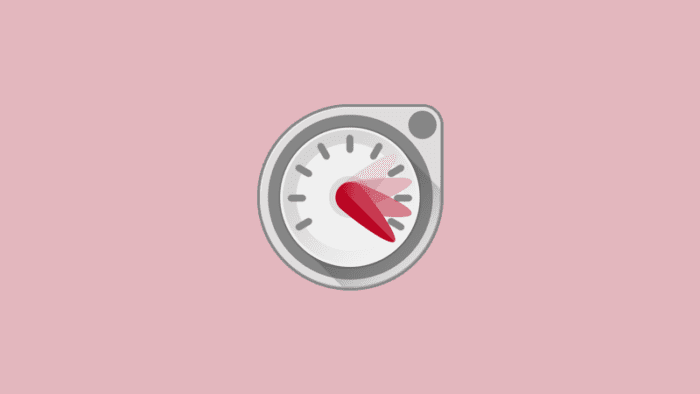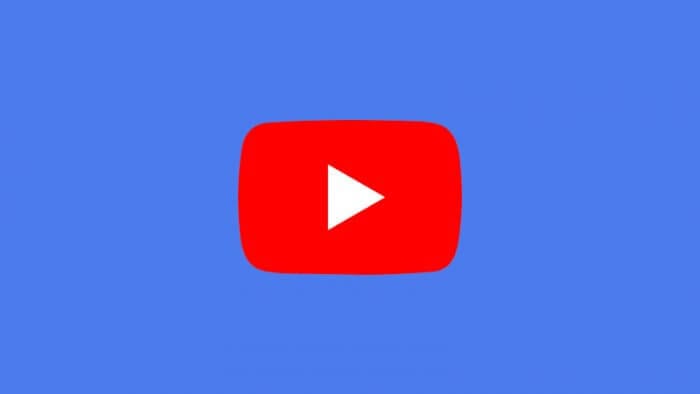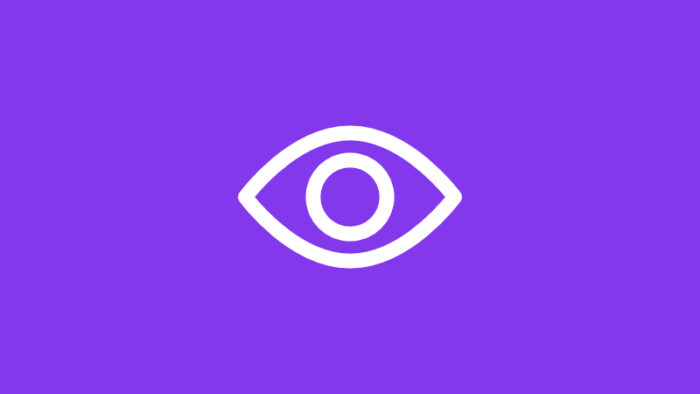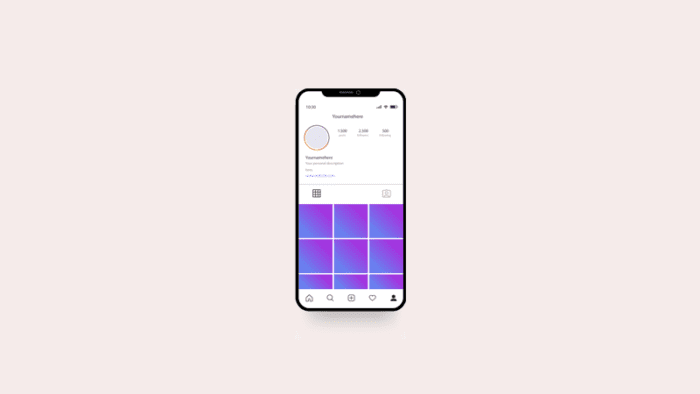Ada banyak cara untuk membuat video yang menarik, di antaranya dengan mengubah sebagian atau keseluruhan video menjadi hyperlapse. Hyperlapse merupakan teknik pengambilan gambar yang membuat kamera nampak maju, mundur, atau memutari sebuah objek.
Saat ini, untuk membuat hyperlapse juga cukup mudah, karena kamu bisa menggunakan bantuan aplikasi gratis yang tersedia di Play Store, salah satunya adalah aplikasi keluaran Microsoft yang bernama Microsoft Hyperlapse Mobile.
Microsoft Hyperlapse Mobile bisa digunakan dengan mudah dan hanya tersedia di Google Play Store atau hanya untuk pengguna Android. Adapun untuk membuat hyperlapse di aplikasi Microsoft Hyperlapse Mobile, silakan simak tutorial berikut ini hingga selesai.
1. Unduh Microsoft Hyperlapse Mobile di Google Play Store dengan mengetuk instal.
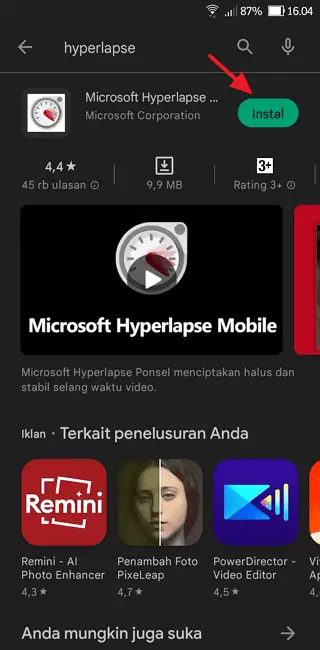
2. Aplikasi akan meminta izin akses, silakan ketuk terima.
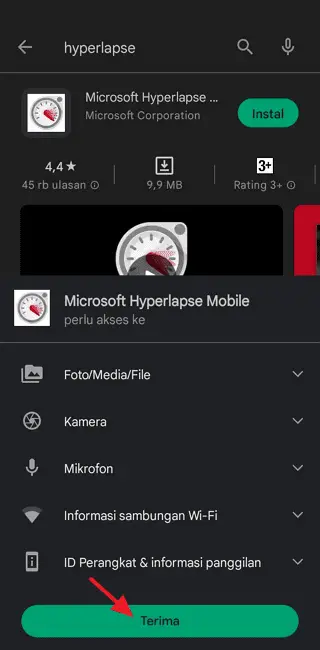
3. Tunggu proses download hingga selesai.
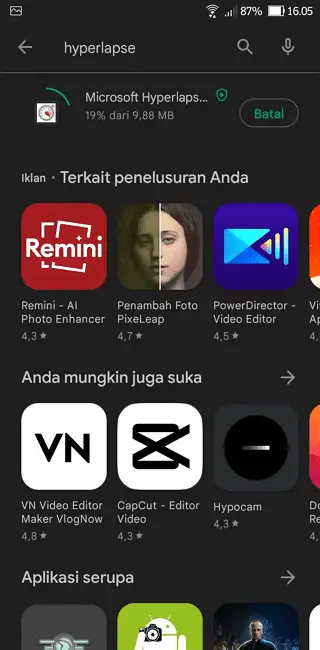
4. Jika proses pengunduhan sudah selesai, silakan buka aplikasi Microsoft Hyperlapse Mobile di HP kamu.
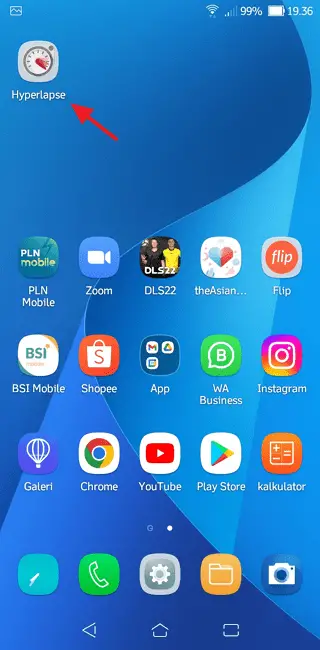
5. Akan muncul 2 opsi pilihan, yaitu import (mengambil video yang sudah ada) dan record (mengambil video baru). Pada tutorial kali ini, opsi yang dipilih adalah import.
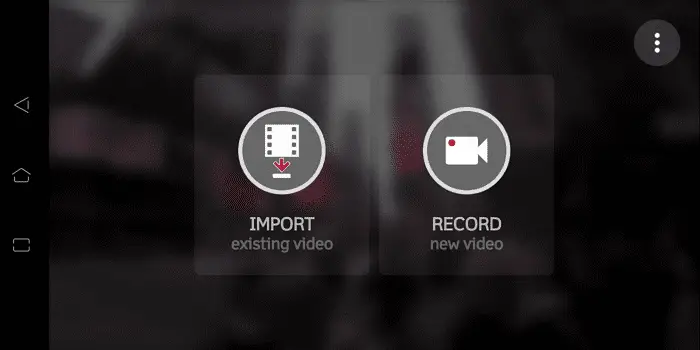
6. Jika video sudah dipilih, silakan ketuk tanda centang.

7. Tunggu proses importing video sampai selesai. Perlu diketahui, semakin lama durasi video yang diedit, maka proses importing video juga akan semakin lama.
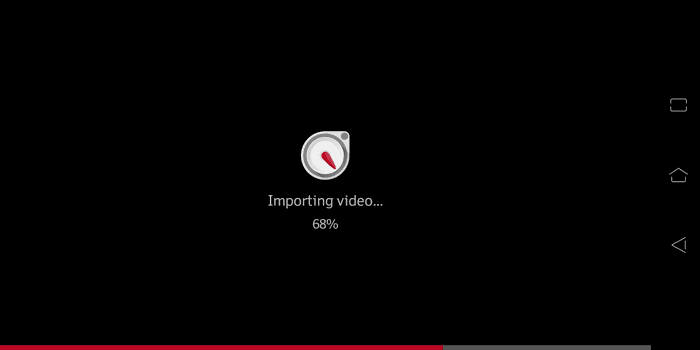
8. Apabila proses importing video sudah selesai, kamu bisa mengatur kecepatan hyperlase, mulai dari 2x, 4x, 8x, 16x, hingga 32x. Jika kecepatan sudah dipilih, silakan ketuk tanda centang.
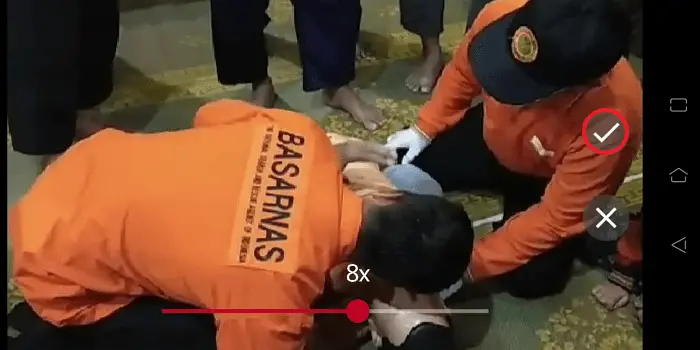
9. Tunggu proses download hingga selesai.
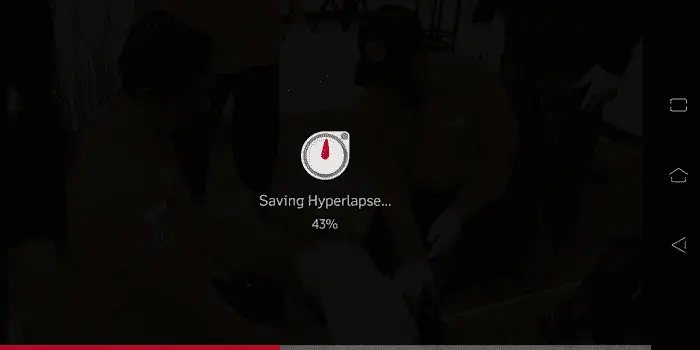
10. Jika proses download sudah selesai seperti gambar di bawah ini, silakan cek galeri HP kamu untuk melihat hyperlapse yang sudah jadi.
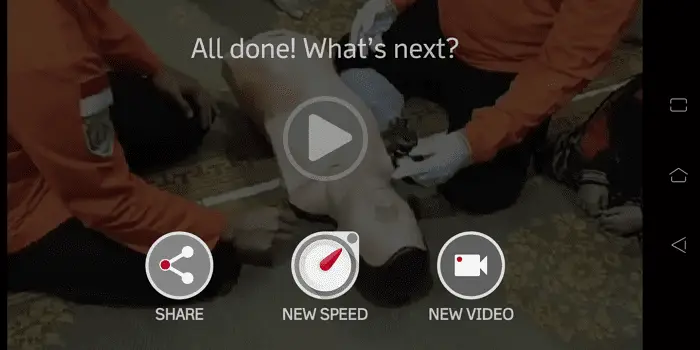
Hyperlapse Berbeda dengan Timelapse
Hyperlapse merupakan teknik pengambilan gambar yang seringkali dianggap sama dengan timelapse, padahal kedua teknik tersebut memiliki perbedaan yang cukup mencolok. Berikut ini perbedaan antara hyperlapse dengan timelapse:
Hyperlapse:
- Posisi kamera bisa maju dan mundur, bahkan memutari objek.
- Objek yang diambil adalah objek mati, seperti gedung atau yang lainnya.
Timelapse:
- Posisi kamera hanya diam di satu tempat, kalaupun bergerak hanya ke kiri dan ke kanan saja, serta pergerakannya lebih lambat dengan ditopang sebuah slider.
- Objek yang diambil adalah objek yang bergerak, seperti awan, air laut, dan matahari.
Perlu diketahui, ketika kamu membuat video hyperlapse menggunakan Microsoft Hyperlapse Mobile, pada akhir video akan muncul watermark. Apabila kamu ingin menghilangkan watermark tersebut, kamu bisa memotongnya melalui bantuan situs 123apps.
Itulah cara buat video hyperlapse dengan mudah dan cepat, semoga bermanfaat.